修改此控制項目會使頁面自動更新

在 Mac 上的「郵件」中使用側欄或「喜好項目」列
顯示、隱藏或更改「郵件」側邊欄。
「郵件」側欄會顯示你在「郵件」中使用的電郵帳户的信箱、資料夾和已加上旗標的項目。
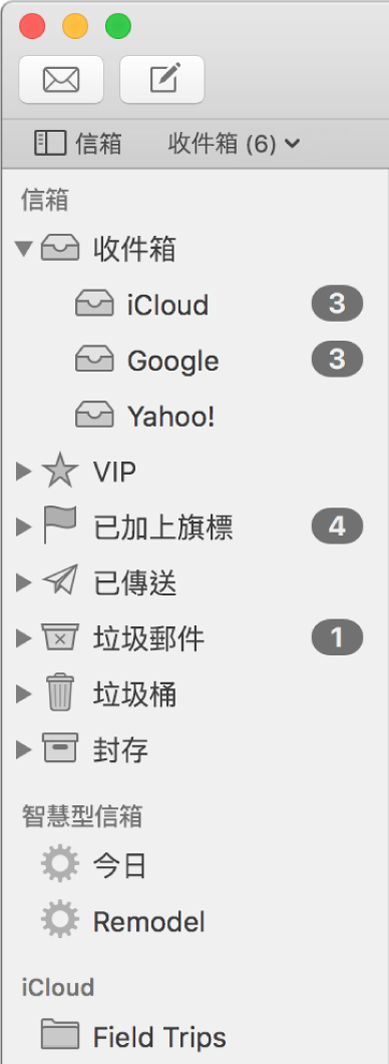
在 Mac 上的「郵件」App ![]() 中,執行下列任何一項操作:
中,執行下列任何一項操作:
顯示側邊欄:請選擇「檢視」>「顯示信箱列表」或於「喜好項目」列中再按一下「信箱」。
調整側欄的大小:向左或向右拖移分隔列。如你將一直拖到最左邊,便會隱藏側邊欄。
隱藏側邊欄:請選擇「檢視」>「隱藏信箱列表」或於「喜好項目」列中再按一下「信箱」。
如要更改側邊欄圖像的大小,請選擇「蘋果」選單 ![]() >「系統偏好設定⋯」,按一下「一般」,然後選擇側邊欄圖像大小。
>「系統偏好設定⋯」,按一下「一般」,然後選擇側邊欄圖像大小。
顯示、隱藏或更改「喜好項目」列
「郵件喜好項目」列可快速取用你的喜好項目或最常使用的信箱和資料夾。
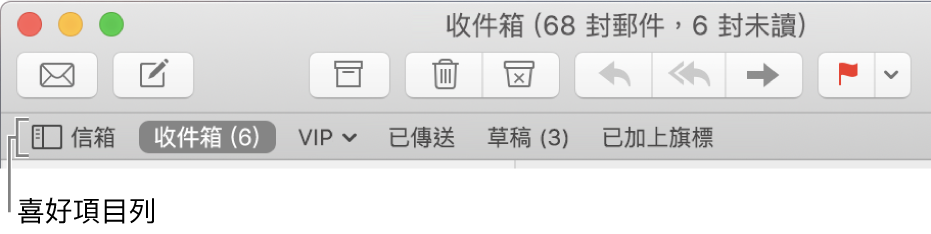
在 Mac 上的「郵件」App ![]() 中,執行下列任何一項操作:
中,執行下列任何一項操作:
顯示「喜好項目」列:選擇「檢視」>「顯示喜好項目列」。
將信箱加入「喜好項目」列:從「郵件」側邊欄將信箱拖到那裏。(「郵件」實際不會移動信箱;它會為原始項目新增替身到喜好項目列。)
從「喜好項目」列中移除信箱:將信箱從「喜好項目」列中拖出,出現視覺效果和音效表示已移除。
隱藏「喜好項目」列:選擇「檢視」>「隱藏喜好項目列」。